Win11如何开启毛玻璃效果,Win11毛玻璃美化功能开启步骤
更新日期:2024-04-10 16:57:33
来源:网友投稿
手机扫码继续观看

--><?xml encoding="UTF-8">
在Windows 11系统中,毛玻璃特效是一种备受用户喜爱的界面美化功能,它能够为窗口和部分UI元素添加模糊透明效果,提升视觉体验。若小伙伴们想开启这一效果但不清楚具体步骤,下面将为您带来详细的介绍,一起来看看吧。
开启方法:
1、点击左下角任务栏中的开始,选择选项列表中的"设置"。

2、进入到新的界面后,点击其中的"个性化"选项。

3、随后点击左侧栏中的"颜色"选项。
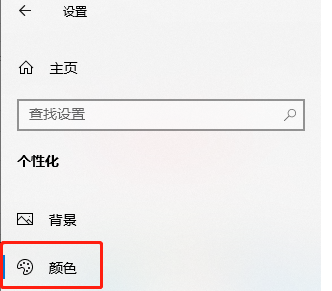
4、然后找到右侧中的"透明效果",最后将其下方中的开关按钮打开即可。
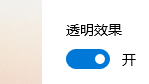
扩展阅读
| 系统设置 | |||
| win11开机页面改名字 | 调出电脑图标 | 更换win7主题 | win11隐藏窗口 |
| 图标变暗调整 | 任务栏变宽解决方法 | 关闭单声道 | 自定义任务栏大小 |
| 光标闪烁速度调整 | 创建新账户 | 更改电脑名 | 增强音频 |
| 调节电脑亮度 | 关闭快速启动方法 | 设置CPU性能 | |
- monterey12.1正式版无法检测更新详情0次
- zui13更新计划详细介绍0次
- 优麒麟u盘安装详细教程0次
- 优麒麟和银河麒麟区别详细介绍0次
- monterey屏幕镜像使用教程0次
- monterey关闭sip教程0次
- 优麒麟操作系统详细评测0次
- monterey支持多设备互动吗详情0次
- 优麒麟中文设置教程0次
- monterey和bigsur区别详细介绍0次
系统下载排行
周
月
其他人正在下载
更多
安卓下载
更多
手机上观看
![]() 扫码手机上观看
扫码手机上观看
下一个:
U盘重装视频






